2 cách chỉnh sửa PDF chỉnh sửa file pdf miễn phí, đơn giản và hiệu quả sẽ được Taimienphi.vn chia sẻ dưới đây. Các bạn thường xuyên sử dụng file PDF làm việc đừng quên lưu lại để hỗ trợ công việc tốt nhất.
Các file tài liệu PDF chủ yếu là hình ảnh, tuy nhiên trong thực tế cũng có nhiều tài liệu khác được xuất ở định dạng PDF vì định dạng file này khá phổ biến với các công cụ miễn phí trên tất cả các nền tảng. 2 cách chỉnh sửa file pdf miễn phí, đơn giản và hiệu quả được Taimienphi.vn đề cập đến sẽ giúp bạn thao tác trên PDF nhanh chóng hơn.
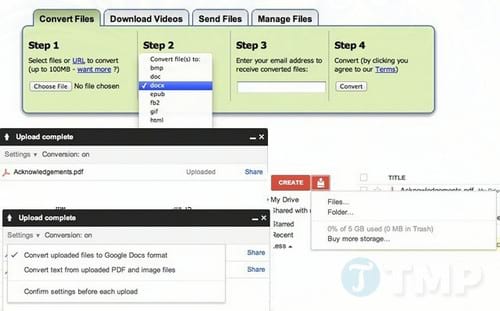
2 cách chỉnh sửa file PDF miễn phí, đơn giản và hiệu quả
Cách 1
Cách chỉnh sửa file PDF miễn phí, đơn giản và hiệu quả đầu tiên mà Taimienphi.vn muốn giới thiệu cho bạn ở đây là chỉnh sửa file PDF trực tuyến.
Để chỉnh sửa file PDF miễn phí, bước đầu tiên là mở một trình duyệt bất kỳ trên máy tính của bạn, sau đó truy cập địa chỉ TẠI ĐÂY, tiếp theo chọn một file PDF từ máy tính. Bước thứ hai là lựa chọn định dạng tài liệu mà bạn muốn chuyển đổi sang.
Lưu ý là có nhiều định dạng để chuyển đổi, trong đó bao gồm EPUB và HTML. Trong ví dụ trên định dạng được lựa chọn là doc hay docx. Bước thứ ba là nhập địa chỉ email của bạn, và bước cuối cùng là click chọn nút Convert.
Lúc này bạn sẽ nhận được một email có chứa link tải file ở định dạng mà bạn đã chuyển đổi.
Cách 2
Có rất nhiều tính năng trên Google Docs mà người dùng cần biết một trong số tính năng trên Google Docs là cách chỉnh sửa file PDF miễn phí, đơn giản và hiệu quả bằng Google Docs. Đăng nhập tài khoản Google Docs của bạn (bây giờ gọi là Google Drive), sau đó click chọn biểu tượng tải lên nằm kế bên nút Create màu cam.
Trên màn hình sẽ hiển thị một menu popup, tại đây bạn chọn Files rồi chọn file PDF mà bạn muốn chuyển đổi. Bạn có thể click vào Settings để hiển thị cửa sổ tải lên (upload). Đảm bảo rằng bạn đã đánh tích chọn cả 2 tùy chọn Convert uploaded files và Convert text boxes để có được kết quả tốt nhất.
File sẽ hiển thị trong danh sách tài liệu của Google. Click chọn tên của tài liệu và cho phép mở tài liệu. Trên cửa sổ chỉnh sửa Google Documents, click chọn Menu File =>Download as. Chọn định dạng mà bạn muốn, bao gồm .doc, .docx, .rtf, và thậm chí là .txt.
Lưu ý: bố cục các file sau khi được chuyển đổi định dạng sẽ giống với bố cục file gốc ban đầu.
Trên đây là 2 cách chỉnh sửa file PDF đơn giản và hiệu quả mà Taimienphi.vn vừa hướng dẫn cho bạn. Ngoài những cách chỉnh sửa file PDF miễn phí được nêu ở trên thì bạn cũng có thể sử dụng một số công cụ cài đặt trên máy tính như Foxit Reader hay Adobe Reader, đặc biệt là chỉnh sửa PDF bằng Foxit Reader vô cùng đơn giản và nhanh chóng.
Ngoài ra, bạn có thể chuyển PDF sang Word trực tuyến hoăc Offline để chỉnh sửa văn bản, sau đó sử dụng cách chuyển Word sang PDF để lưu lại file PDF ban đầu nhé, có nhiều cách hỗ trợ người dùng chuyển PDF sang Word mà bạn có thể lựa chọn như dùng phần mềm hoặc chuyển pdf sang Word trực tuyến, thông thường các phần mềm, dịch vụ này đều hỗ trợ ngược lại đó là chuyển Word sang PDF.
https://thuthuat.taimienphi.vn/2-cach-chinh-sua-file-pdf-mien-phi-don-gian-va-hieu-qua-25722n.aspx
Hy vọng sau bài viết này bạn sẽ biết thêm một số cách để chỉnh sửa file PDF phục vụ cho công việc, học tập của mình.